Ошибка "К сожалению, что-то пошло не так" на странице сайта с добавленной веб-частью библиотеки страниц
Симптомы
При выборе пункта Показать связанные ресурсы на странице Содержимое и структура сайта (sitemanager.aspx) отображается следующая ошибка:
Sorry, something went wrong
An unexpected error has occurred.
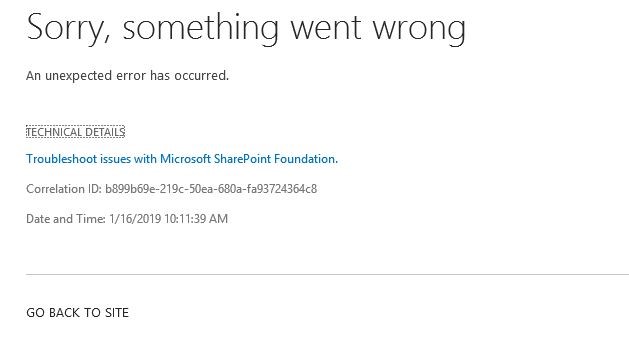
Универсальная система ведения журнала SharePoint (ULS) сообщает:
w3wp.exe (0x192C) 0x14AC SharePoint Foundation General 8nca Medium Application error when access /_layouts/15/sitemanager.aspx, Error=Object reference not set to an instance of an object…(truncated)…
Причина
Это может произойти, если в веб-части представления списка, которая использует библиотеку публикаций или страниц, установлен флажок Требовать утверждение содержимого.
Разрешение
Начиная с октября 2018 г. параметры "Содержимое сайта" и "Структура" стали устаревшими в SharePoint Online. Точка входа пользовательского интерфейса для SiteManager.aspx была удалена из SharePoint Online, а прямой доступ ограничен администраторами семейства веб-сайтов до марта 2019 г.
Так как диспетчер сайтов устарела, она больше не будет получать инвестиции помимо исправлений безопасности в SharePoint Online или локальной среде.
Чтобы устранить эту проблему, выполните следующие действия:
Создайте страницу в библиотеке страниц и добавьте в нее веб-часть, а не в библиотеке страниц сайта.
Отключите параметр Требовать утверждение содержимого для отправленных элементов в библиотеке страниц.
Дополнительная информация
Дополнительные сведения об устаревании содержимого и структуры сайта см. в статье о поддержке Office Функции, включенные на сайте публикации SharePoint Online.
Чтобы воспроизвести ошибку, выполните следующие действия.
Перейдите к библиотеке страниц сайта.
Создайте страницу сайта.
Вставьте веб-часть библиотеки страниц на страницу.
Сохраните страницу и запустите ее.
Перейдите в раздел Параметры> сайтаСодержимое и структура, а затем выберите Страницы сайта на левой панели.
Установите флажок рядом со страницей сайта, созданной на шаге 2, а затем щелкните Показать связанные ресурсы.
Примечание.
Система отобразит связанные ресурсы для выбранной страницы.
Вернитесь к странице сайта, созданной на шаге 2.
Поместите страницу в режим правки , а затем переведите веб-часть библиотеки страниц в режим редактирования.
Нажмите кнопку ОК в поле свойств веб-части без внесения изменений, а затем выберите Сохранить и проверка на странице.
Требуется дополнительная помощь? Посетите сайт сообщества SharePoint.
Обратная связь
Ожидается в ближайшее время: в течение 2024 года мы постепенно откажемся от GitHub Issues как механизма обратной связи для контента и заменим его новой системой обратной связи. Дополнительные сведения см. в разделе https://aka.ms/ContentUserFeedback.
Отправить и просмотреть отзыв по